Raspberry Pi for Beginners - دوره کامل 2022 [ویدئو]
Raspberry Pi for Beginners - 2022 Complete Course [Video]
نکته:
آخرین آپدیت رو دریافت میکنید حتی اگر این محتوا بروز نباشد.
نمونه ویدیوها:
سرفصل ها و درس ها
مقدمه دوره Introduction to the Course
-
خوش آمدی Welcome
-
رزبری پای چیست و چه کاری می توان با آن انجام داد؟ What Is Raspberry Pi and What Can You Do With it?
-
فهرست مطالب این دوره و توصیه ها List of Materials for This Course and Recommendations
-
چگونه از این دوره بیشترین بهره را ببرید How to Get the Most Out of This Course
Raspberry Pi OS را بدون هیچ مانیتور یا صفحه کلید خارجی نصب کنید Install Raspberry Pi OS Without Any External Monitor or Keyboard
-
معرفی Introduction
-
سیستم عامل Raspberry Pi را با SSH و Wi-Fi Setup روی کارت MicroSD خود فلش کنید Flash the Raspberry Pi OS with SSH and Wi-Fi Setup on Your MicroSD Card
-
Raspberry Pi خود را برای اولین بار بوت کنید Boot Your Raspberry Pi For the First Time
-
آدرس IP Raspberry Pi را پیدا کنید Find the Raspberry Pi's IP address
-
با استفاده از SSH به Pi خود متصل شوید Connect to Your Pi Using SSH
-
VNC را برای دسترسی از راه دور به دسکتاپ Raspberry OS خود تنظیم کنید Set Up VNC to Get Remote Access to Your Raspberry Pi OS Desktop
-
پیکربندی راه اندازی را تمام کنید - مراحل آخر Finish the Startup Configuration - Last Steps
-
برای نصب اول لازم نیست: اگر باید Wi-Fi را در کارت SD تغییر دهید Not Needed for First Install: If You Have to Change Wi-Fi in the SD Card
برنامه نویسی با Python3 – متغیرها و توابع Programming with Python3 – Variables and Functions
-
معرفی Introduction
-
اولین برنامه پایتون شما - IDE Thonny را کشف کنید Your First Python Program – Discover the Thonny IDE
-
متغیرها Variables
-
متغیرها - انواع داده ها Variables - Data Types
-
کارکرد Functions
-
متغیرها - محدوده Variables - Scope
-
فعالیت 01 - یک تابع برای به هم پیوستن دو رشته بزرگ ایجاد کنید Activity 01 - Create a Function to Concatenate Two Uppercase Strings
-
فعالیت 01 - راه حل Activity 01 - Solution
برنامه نویسی با پایتون 3 - شرایط، حلقه ها و لیست ها Programming with Python 3 – Conditions, Loops, and Lists
-
شرایط Conditions
-
اپراتورهای شرایط Conditions Operators
-
فعالیت 02 - اعتبارسنجی ورودی کاربر Activity 02 - Validate User Input
-
فعالیت 02 - راه حل Activity 02 - Solution
-
حلقه ها Loops
-
لیست ها Lists
-
فعالیت 03 - حداکثر مقدار را در یک لیست محاسبه کنید Activity 03 - Compute Max Value Inside a List
-
فعالیت 03 - راه حل Activity 03 - Solution
-
ماژول های پایتون Python Modules
-
برنامه با پایتون 3 - نتیجه بخش Program with Python 3 - Section Conclusion
اولین مدار Raspberry Pi خود را بسازید Build Your First Raspberry Pi Circuit
-
معرفی Introduction
-
چگونه به طور ایمن هیئت مدیره خود را دستکاری کنید How to Safely Manipulate Your Board
-
نحوه عملکرد یک تخته نان را درک کنید Understand How a Breadboard Works
-
کد رنگ مقاومت ها The Resistors Color Code
-
اولین مدار خود را بسازید - یک LED و یک Registor Build Your First Circuit – One LED and One Registor
GPIO های Raspberry Pi را با پایتون کنترل کنید Control Raspberry Pi's GPIOs with Python
-
GPIO ها چگونه کار می کنند How GPIOs Work
-
یک برنامه پایتون برای چشمک زدن LED ایجاد کنید Create a Python Program to Make an LED Blink
-
فعالیت 04 - وضعیت LED را از ورودی کاربر تنظیم کنید Activity 04 - Set the LED's State from User Input
-
فعالیت 04 - راه حل Activity 04 - Solution
-
یک دکمه فشاری به مدار خود اضافه کنید Add a Push Button to Your Circuit
-
تشخیص فشار دادن یک دکمه با پایتون Detect When a Button Is Pressed with Python
با GPIO ها بیشتر تمرین کنید Practice More with GPIOs
-
فعالیت 05: با فشار دادن دکمه LED را روشن کنید Activity 05: Power On the LED When the Button Is Pressed
-
فعالیت 05 - راه حل Activity 05 - Solution
-
دو LED دیگر به مدار خود اضافه کنید Add Two More LEDs to Your Circuit
-
فعالیت 06 - هنگام فشار دادن دکمه، LED روشن را تغییر دهید Activity 06 - Change the Powered-On LED When Pressing the Button
-
فعالیت 06 - راه حل Activity 06 - Solution
-
فعالیت 07 - کد خود را با لیست ها و توابع بهینه کنید Activity 07 - Optimize Your Code with Lists and Functions
-
فعالیت 07 - راه حل Activity 07 - Solution
حرکت مستقیم با سنسور PIR Direct Movement with a PIR Sensor
-
معرفی Introduction
-
سنسور PIR را تنظیم کنید Tune the PIR Sensor
-
سنسور PIR را به مدار خود اضافه کنید Add the PIR Sensor to Your Circuit
-
داده های PIR را با پایتون بخوانید Read the PIR's Data with Python
-
فعالیت 08 - روشن کردن LED هنگام تشخیص حرکت - اولین سیستم هشدار شما Activity 08 - Power On an LED when Motion Is Detected - Your First Alarm System
-
فعالیت 08 - راه حل Activity 08 - Solution
از ترمینال در Raspberry Pi خود استفاده کنید Use the Terminal on Your Raspberry Pi
-
معرفی Introduction
-
ناوبری و سیستم فایل Navigation and File System
-
فایل ها را از ترمینال با نانو ویرایش کنید Edit Files from the Terminal with Nano
-
ایجاد، حذف و دستکاری فایل ها Create, Remove, and Manipulate Files
-
نصب و به روز رسانی نرم افزار Install and Update Software
-
چند دستور ترمینال دیگر برای به دست آوردن کنترل بیشتر بر Raspberry Pi خود A Few More Terminal Commands to Gain More Control Over Your Raspberry Pi
پایتون 3 و ترمینال Python 3 and the Terminal
-
ماژول های پایتون را نصب کنید Install Python Modules
-
با پایتون از ترمینال کار کنید Work with Python from the Terminal
-
خواندن، نوشتن و دستکاری فایل ها با پایتون Read, Write, and Manipulate Files with Python
-
فعالیت 09 - یک اسکریپت پایتون جدید از ترمینال ایجاد کنید Activity 09 - Create a New Python Script from the Terminal
-
فعالیت 09 - راه حل Activity 09 - Solution
یک ایمیل از Raspberry Pi خود ارسال کنید Send an Email from Your Raspberry Pi
-
معرفی Introduction
-
یک حساب جیمیل جدید ایجاد کنید Create a New Gmail Account
-
یک ماژول جدید پایتون: yagmail را نصب کنید Install a New Python Module: yagmail
-
رمز عبور را در برنامه پایتون خود دریافت کنید Get the Password in Your Python Program
-
اولین ایمیل خود را از Raspberry Pi ارسال کنید Send Your First Email from the Raspberry Pi
-
یک پیوست به ایمیل خود اضافه کنید Add an Attachment to Your Email
با ماژول Raspberry Pi Camera V2 Vision را به برنامه های خود اضافه کنید Add Vision to Your Applications with the Raspberry Pi Camera V2 Module
-
معرفی Introduction
-
دوربین را به Raspberry Pi خود وصل کنید Plug the Camera to Your Raspberry Pi
-
دوربین را فعال کنید (سیستم عامل Bullseye) Enable the Camera (Bullseye OS)
-
فعال کردن دوربین (سیستم عامل Buster) Enable the Camera (Buster OS)
-
از ترمینال عکس بگیرید (راسپیستیل) Take a Photo from the Terminal (raspistill)
-
ضبط ویدیو از ترمینال (raspivid) Record a Video from the Terminal (raspivid)
-
با پایتون عکس بگیرید Take a Photo with Python
-
با پایتون ویدیو ضبط کنید Record a Video with Python
-
فعالیت 10 - تست یک سری عکس Activity 10 - Test a Series of Pictures
-
فعالیت 10 - راه حل Activity 10 - Solution
یک برنامه وب روی Raspberry Pi خود با Flask و Python ایجاد کنید Create a Web Application on Your Raspberry Pi with Flask and Python
-
معرفی Introduction
-
اولین وب سرور خود را بنویسید Write Your First Web Server
-
یک URL جدید اضافه کنید و Flask را با GPIO وصل کنید Add a New URL and Connect Flask with GPIOs
-
فعالیت 11 - انتخاب کنید کدام LED از مرورگر وب روشن شود Activity 11 - Choose Which LED to Power On from a Web Browser
-
فعالیت 11 - حل Activity 11 - Solution
پروژه نهایی Final Project
-
بررسی اجمالی پروژه Project Overview
-
پروژه - مرحله 1 Project - Step 1
-
پروژه - مرحله 2 Project - Step 2
-
پروژه - مرحله 3 Project - Step 3
-
پروژه - مرحله 4 Project - Step 4
-
پروژه - مرحله 5 Project - Step 5
-
پروژه - مرحله 6 Project - Step 6
-
پروژه - مرحله 7 Project - Step 7
-
نتیجهگیری پروژه - ادامه Project Conclusion - Going Further
نتیجه Conclusion
-
آنچه شما آموخته اید What You Have Learned
-
کار بعدی چیه What to Do Next
https://donyad.com/d/35392e
 Edouard Renard
Edouard Renard
مهندس نرم افزار و مدرس رباتیک
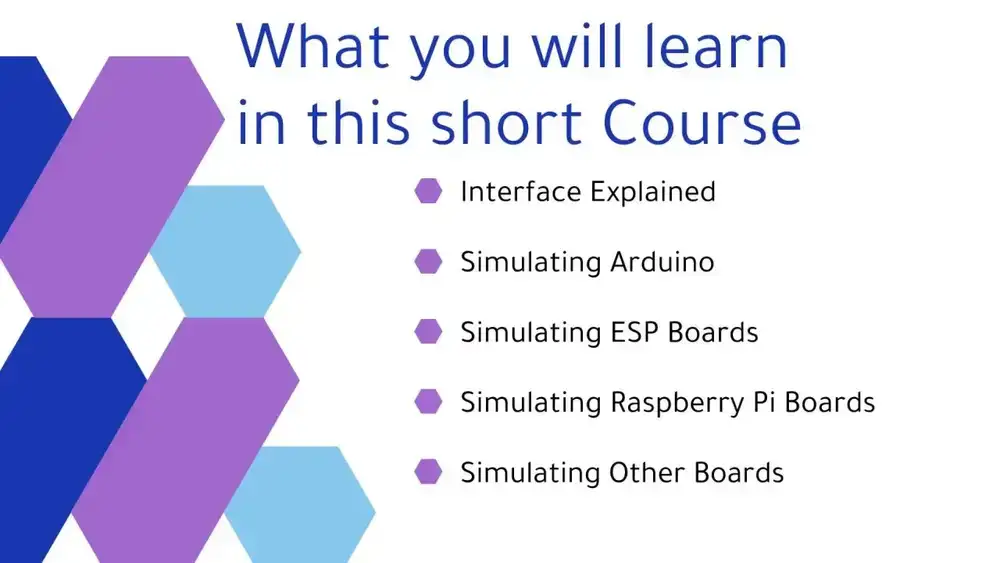
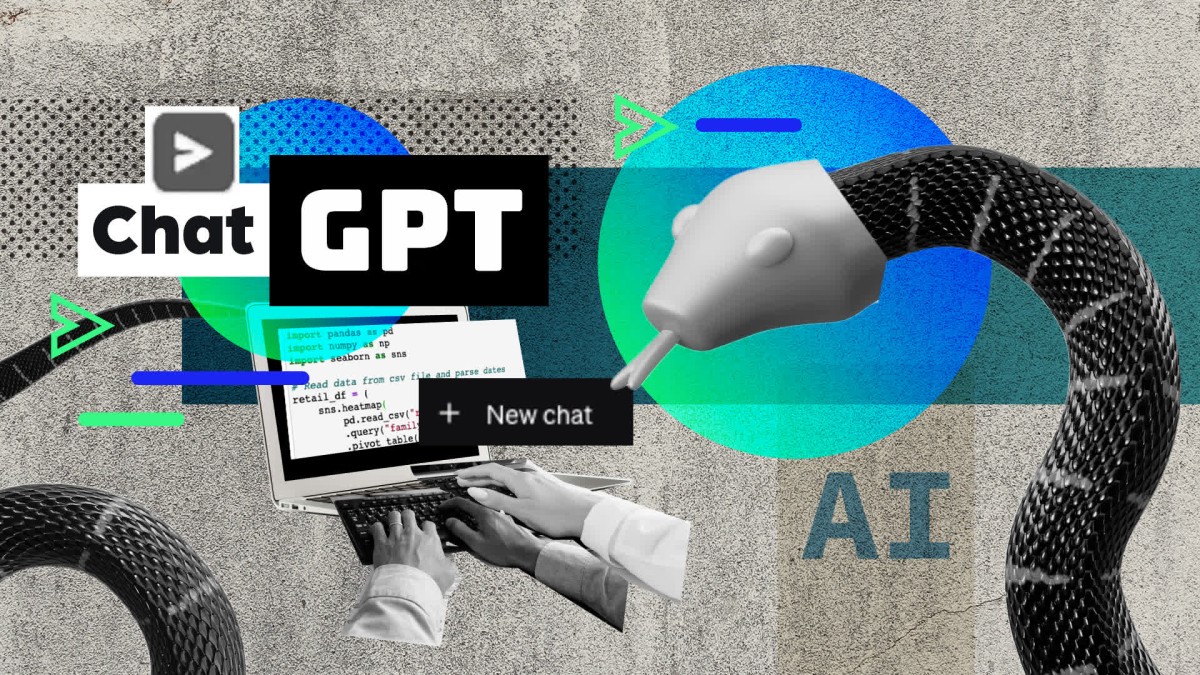
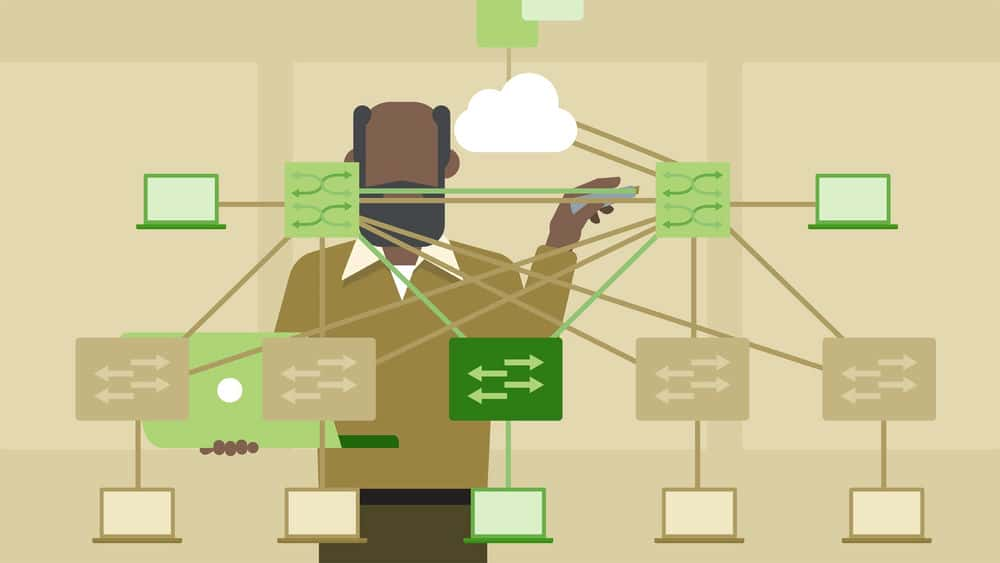
![Raspberry Pi for Beginners - دوره کامل 2022 [ویدئو] Raspberry Pi for Beginners - دوره کامل 2022 [ویدئو]](https://donyad.com/course/getimg/fa58f2e1-a143-4f7e-ac28-4c185c805f1b.jpg)





نمایش نظرات